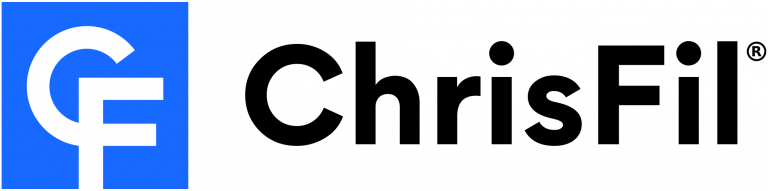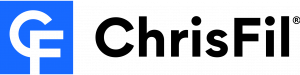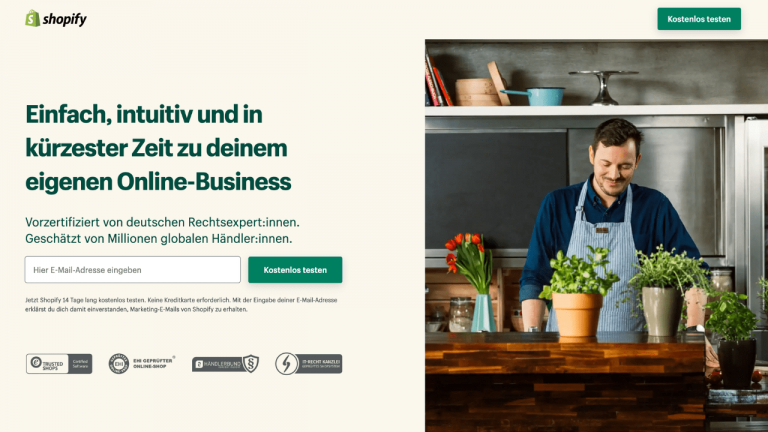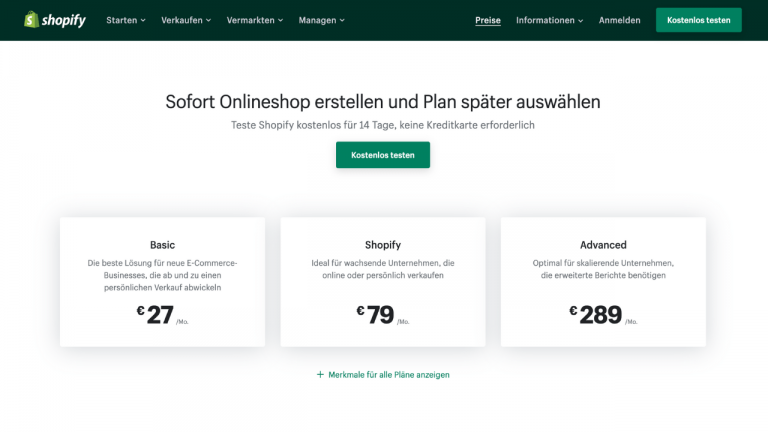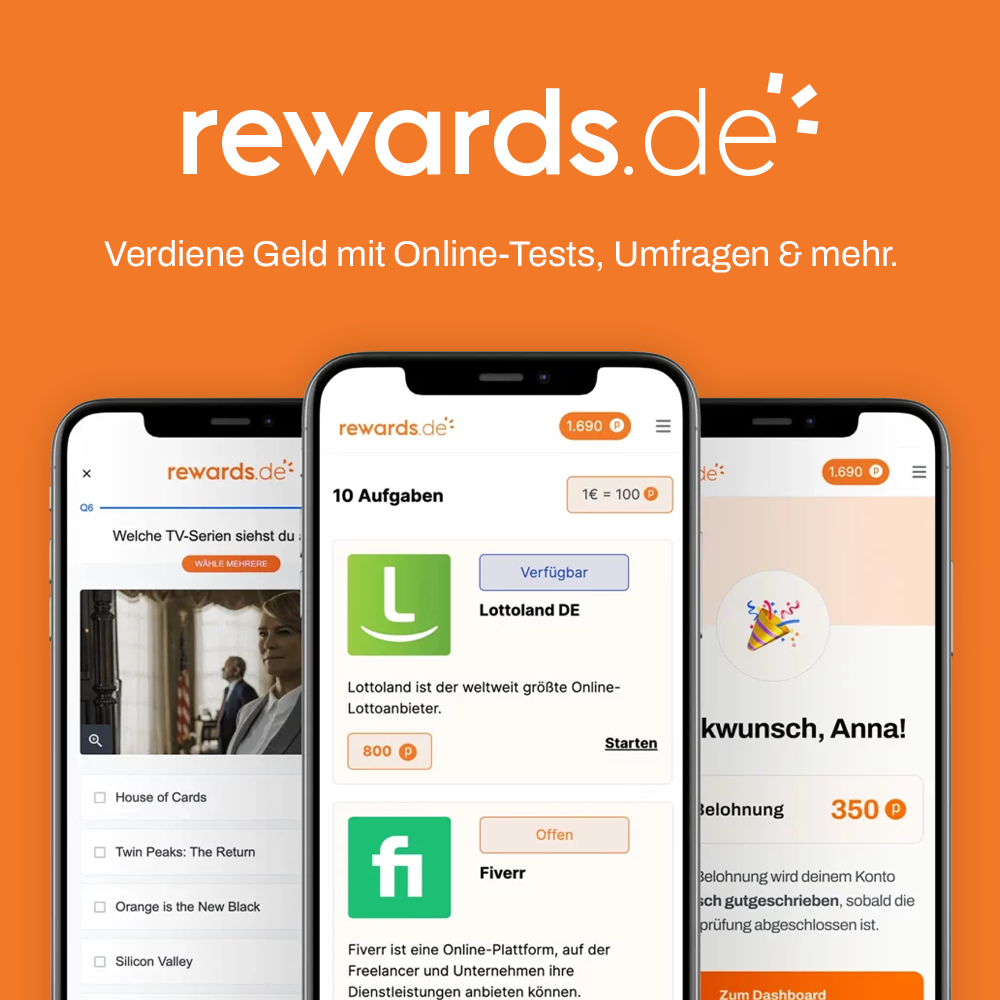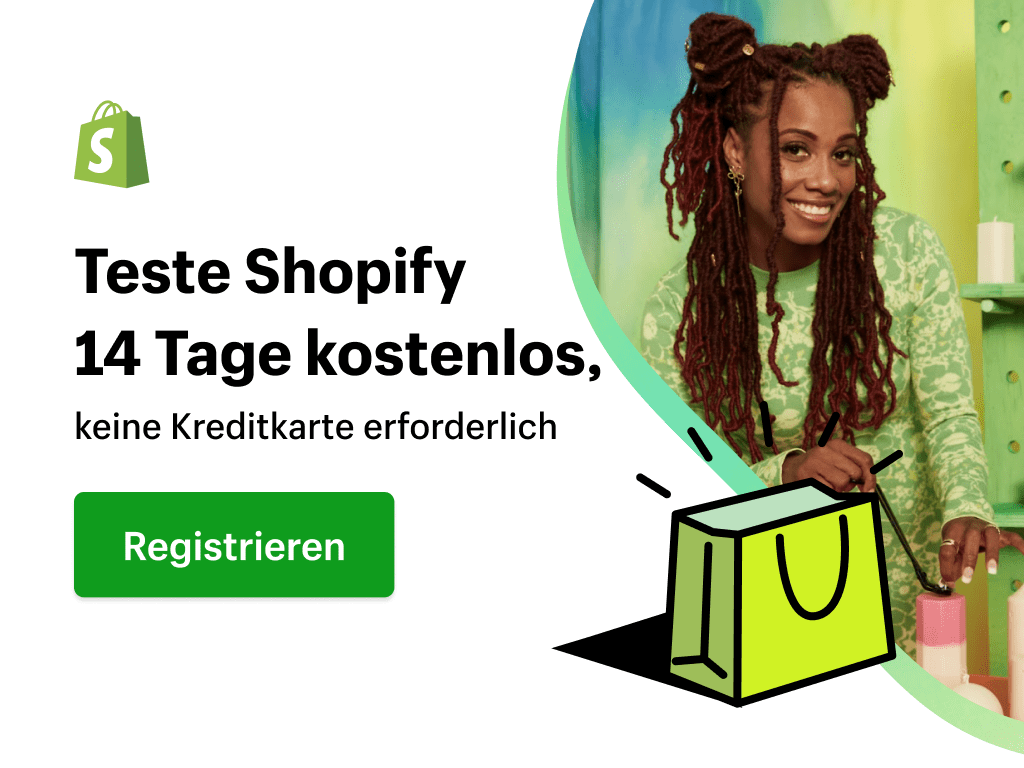Eine optimale Analyse deines Website-Traffics kannst du erreichen, wenn du in Shopify Google Analytics einbindest. Dabei siehst du verschiedene Informationen deiner Seitenbesucher und kannst deine Angebote gezielter ausrichten. Somit kannst du Google Analytics nutzen, um dein Geschäft weiter auszubauen.
In diesem Artikel gehen wir darauf ein, wie du Shopify mit Google Analytics verbinden kannst. Zusätzlich erklären wir detailliert, wie du das Tracking für dein Geschäft verwendest. Wenn du wissen willst, wie du Google Analytics in deinem Shopify Store richtig einsetzt, dann lies jetzt diesen Artikel.
Parallel zu dem Artikel kannst du auch einfach selbst versuchen Google Analytics in Shopify zu integrieren. Nutze einfach die kostenfreie 14-tägige Testphase, die hier zu finden ist.
Was ist Google Analytics?
Der Google Analytics Dienst ist ein Tool, das für das Tracking von Websitebesuchern eingesetzt wird. Somit wird es eingesetzt, um Webseiten gezielter auszurichten und Werbeanzeigen zu optimieren. Tatsächlich wird das Trackingtool von den meisten Webseiten im Internet verwendet.
Das Tracking funktioniert mithilfe eines Tracking-Codes, der auf der Website eingebunden wird. Dabei unter anderem die folgenden Informationen ermittelt:
- Anzahlt der Seitenbesucher
- Dauer der Seitenaufrufe
- Name des verwendeten Browsers
- Herkunft des Traffics
- Verwendete Geräte
- Angesehene Inhalte
Warum ist Google Analytics sinnvoll im E-Commerce?
Besonders ist Google Analytics mit dem E-Commerce Tracking sinnvoll für Shopify. Dabei werden sehr vielseitig Daten gesammelt, die über das Tool analysiert werden können. Die folgenden Daten werden dabei unter anderem mit dem Google Analytics E-Commerce Tracking in Shopify zusätzlich zu den normalen Webseitendaten gesammelt:
- Gesamt-Umsatz
- Anzahl an Transaktionen
- Conversion-Rate des Onlineshops
- Durchschnittlicher Bestellwert
- Abbruchrate des Warenkorbs
Anleitung: In Shopify Google Analytics einrichten
Um in Shopify Google Analytics einrichten zu können, sind einige Schritte erforderlich. Dabei ist die Einrichtung über verschiedene Verfahren möglich. Für den Einstieg ist die einfache Einrichtung über Shopify am empfehlenswertesten. Zunächst benötigst du jedoch erst einmal ein Google-Konto.
Wenn du noch kein Google-Konto besitzt, musst du dir dieses erstellen. Nachdem dein Konto erstellt wurde, kannst du Google Analytics in Shopify hinzufügen. Um dein Konto zu erstellen, befolgst du einfach die folgenden Schritte in Google Analytics:
- Auf „Admin“ klicken, um in den Adminbereich zu gelangen
- Unter „Konto“ das jeweilige Konto auswählen
- Unter Eigenschaft klickst du auf „Eigenschaft erstellen“
- Erstelle eine Bezeichnung für die Eigenschaft
- Jetzt lediglich eine einzige Universal Analytics Eigenschaft wählen und „Weiter“ klicken
- Einstellungen auswählen und auf „Erstellen“ klicken
Tracking über Google Tag Manager im Shopify Code einrichten
Auch über den Google Tag Manager mit Shopify kannst du Google Analytics nutzen. Hierfür musst du jedoch etwas Code aus dem Google Tag Managers in den Code deines Themes einfügen.
Nachdem du ein Konto im Google Tag Manager erstellt hast, werden dir die zu kopierenden Code-Bereiche angezeigt. Hier ist es einmal der Bereich für den <head> und einmal für den <body>.
Diese beiden Code-Snippets kannst du jetzt in Shopify in den Code deines Themes einfügen. Hierfür benötigen wir jeweils einmal den Code für den <head> und einmal für den <body> in der theme.liquid und checkout.liquid Datei. Im Folgenden beschreiben wir den Vorgang detailliert:
- Im Shopify Dashboard klickst du links auf „Onlineshop“
- Klicke auf „Themes“
- Im Dropdown Menü wählst du „Code bearbeiten“
- Kopiere das <head>-Snippet vom Google Tag Manager
- Füge das <head>-Snippet in die <head>-Bereiche vom theme.liquid und checkout.liquid
- Wiederhole den Vorgang mit dem <body>-Snippet in den <body>-Bereichen des theme.liquid und checkout.liquid
- Im Dachboard auf „Speichern“ klicken
Anschließend kannst du im Google Tag Manager für die verschiedenen Tracking-Events Tags erstellen und die Ergebnisse verfolgen.
Einrichtung über die Shopify-Funktion
Direkt in Shopify Google Analytics einzurichten ist der einfachste Weg, um mit dem Tracking zu starten. Hier gehst du einfach im Shopify Dashboard auf „Onlineshop“. Anschließend klickst du links im Dashboard auf „Konfigurationen“. Jetzt scrollst du herunter, bis du den Abschnitt „Google Analytics“ siehst.
Hier fügst du deinen Universal Analytics Code (UA-Code) in das Feld ein. Den UA-Code findest du in deinem Google Analytics Konto, wenn du oben links auf „Alle Konten“ klickst. Dann klickst du auf das gewünschte Konto und rechts unter „Properties und Apps“ siehst du unter dem Namen den UA-Code. Dieser fängt mit „UA“ an, gefolgt von einer Zahlenfolge.
Google Analytics E-Commerce Tracking in Shopify aktivieren
Das E-Commerce-Tracking kannst du im Google Analytics Konto vornehmen. Hier gehst du einfach über „Admin“ in den Adminbereich. Dort kannst du über „Ansicht“ die Auswahl „E-Commerce-Einstellungen“ anklicken. Jetzt kannst du die Einstellungen für „E-Commerce aktivieren“ einfach auf „EIN“ umstellen.
Unser Fazit: Ist Google Analytics in Shopify nötig?
Besonders Einsteiger halten es oft nicht für nötig, in Shopify Google Analytics einzurichten. Jedoch ändert sich diese Ansicht meistens, sobald der erste große Traffic kommt und der Shopify Store weiter skaliert werden soll. Denn hier ist Google Analytics unschlagbar und bietet einen enormen Mehrwert. Zudem ist das Trackingtool komplett kostenfrei nutzbar.
Häufig gestellte Fragen
Warum soll ich Google Analytics nutzen?
Die Nutzung von Google Analytics hilft dir dabei, deinen Onlineshop besser zu optimieren und zu skalieren. Dabei sind dir von der technischen Seite aus kaum Grenzen gesetzt und du kannst viele Handlungen der Kunden nachvollziehen. Zudem ist das Trackingtool kostenfrei nutzbar und die gesammelten Daten stehen dir somit auch außerhalb von Shopify zur Verfügung.